Importare oggetti curvi 3d da autocad a 3d studio max
Quando importiamo un 3d da autocad a 3d studio per renderizzarlo solitamente la fase di importazione non da particolari problemi se nel 3d non ci sono elementi curvi, nel caso ci siano, senza le dovute precauzioni potremmo ritrovarci con un modello 3d che con elementi curvi che sembrano poligoni, tipo l’elemento in bassoPer risolvere il problema dobbiamo operare sia in autocad che in 3d studio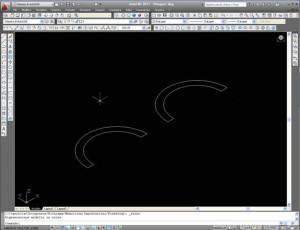
In autocad dobbiamo aumentare la variabile facetres da 0.5, valore di default ad un valore di 10
![]()
Scriviamo nella riga di comando di autocad facetres e digitiamo 10, questo migliora l’accuratezza dei solidi 3d
![]()
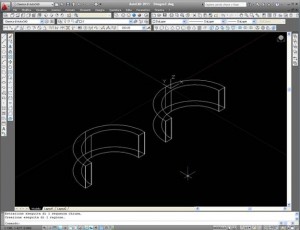
Ma non
Basta dobbiamo intervenire anche nel pannello di importazione dwg di 3d studio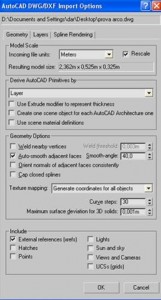
Particolarmente importanti sono i valori di Smooth angle , curve steps e soprattutto MAXIMUM SURFACE DEVIATION FOR 3D SOLID
Poniamoli come in figura e completiamo l’importazione, il risultato è decisamente cambiato
DOPO

PRIMA



Grazie mille funziona perfettamente!!!
Ti ringrazio della dritta 🙂
GRAZIE!!! 🙂
prego 🙂
GRANDE! GRAZIE 🙂
mi hai salvato la vitaaaa *.*
Grazie infinite, è stato utilissimo!! Namastè
ti voglio bene!
Grazie .,-)
Tu sei un grande
grazie milleeeeeee 😀
🙂
Bravo. grazie.
Ciao, eppure per elementi generati da rivoluzione su autocad, anche se ho seguito tutti i consigli possibili come facetres a 10 e tutte le impostazioni al massimo per l’importazione del dwg su 3ds max, continuano a venirmi molto sfaccettati. Forse dipende da altro su autocad, ma cosa?
ciao e strano invece del valore 30 prova a mettere 90, io senza toccare niente in autocad riesco a ottenere oggetti molto levigati anchenmolto piccoli
Ciao, in genere uso 65 per curve steps e, lavorando in cm, 0,01 per maximum surface deviation, ma nell’importazione mi ritrovavo sempre le solite geometrie spigolose. L’unico modo per risolvere mi sembra sia l’Auto Smooth dello Smoothing Groups, da premere una volta selezionato le geometrie che hanno quel difetto. Non so se sbaglio qualcosa, ero già a conoscenza di queste impostazioni ma se una volta importato da Autocad non ricorro all’Auto Smooth il problema persiste!